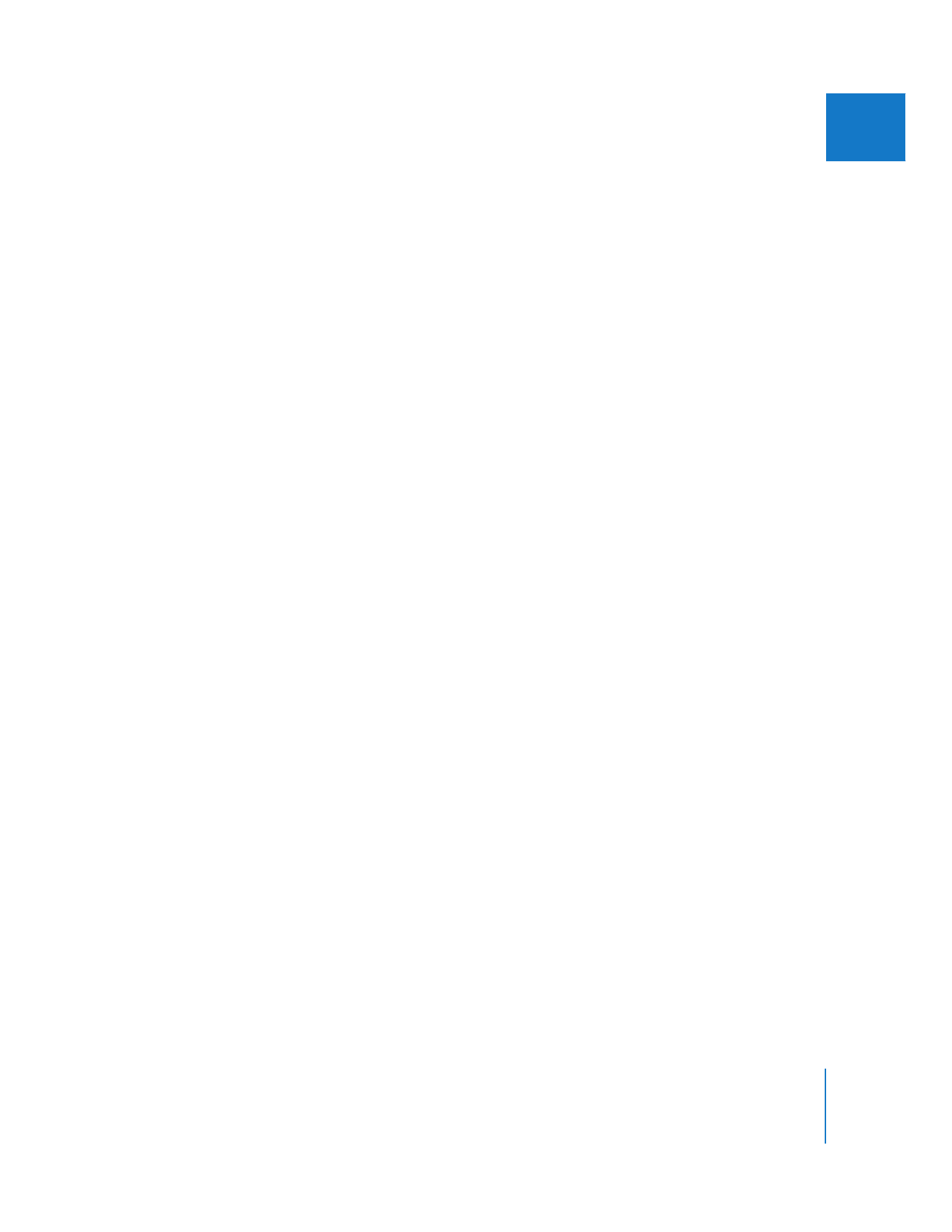
クリップ名とその他の切り出し情報を入力する
次のクリップ情報を「切り出しと取り込み」ウインドウの「切り出し」タブに入力できます。こ
の情報は「ブラウザ」で後で調整することもできます。入力できる情報は、
「名前」、
「説明」、
「シーン」
、
「ショット/テイク」
、「アングル」
、「注釈」、
「
OK
にする」です。
クリップ名を指定する
「名前」フィールドのクリップ名は、
「説明」、
「シーン」、
「ショット/テイク」
、
「アングル」フィー
ルドから自動的に生成されます。しかし、チェックボックスを選択しているフィールドのみが、
クリップ名に反映されます。自動的に組み込まれるそれぞれのフィールドの内容は、クリップ名
においてアンダースコア(
_
記号)で区切られます。たとえばクリップ名「
Man Talking 3_23_4
」
は、
「説明」の「
Man Talking
」、
「シーン」の「
3
」、「ショット/テイク」の「
23
」、
「アングル」
の「
4
」から生成されています。
フィールドでは、次の
2
つの機能が使用できます。
Â
スレートボタン: フィールド末尾の数字か文字を繰り上げるには、スレートボタンをクリック
します。
Â
現在のフィールドが数字で終わっていない場合は、「
1
」が追加されます。
Â
「
A
」などの
1
文字でフィールドが終わっている場合は、その文字がアルファベット順に繰り
上げられます。この場合は「
B
」に変更されます。
Â
「
893z
」などの数字と文字の組み合わせは、
「
894a
」のように繰り上げられます。大文字と
小文字が区別されます。
Â
チェックボックス: フィールドのテキストを「名前」フィールドに追加するには、このチェッ
クボックスをクリックします。
詳細については、
251
ページの「
クリップの名前と切り出し情報を選択する
」
を参照してください。
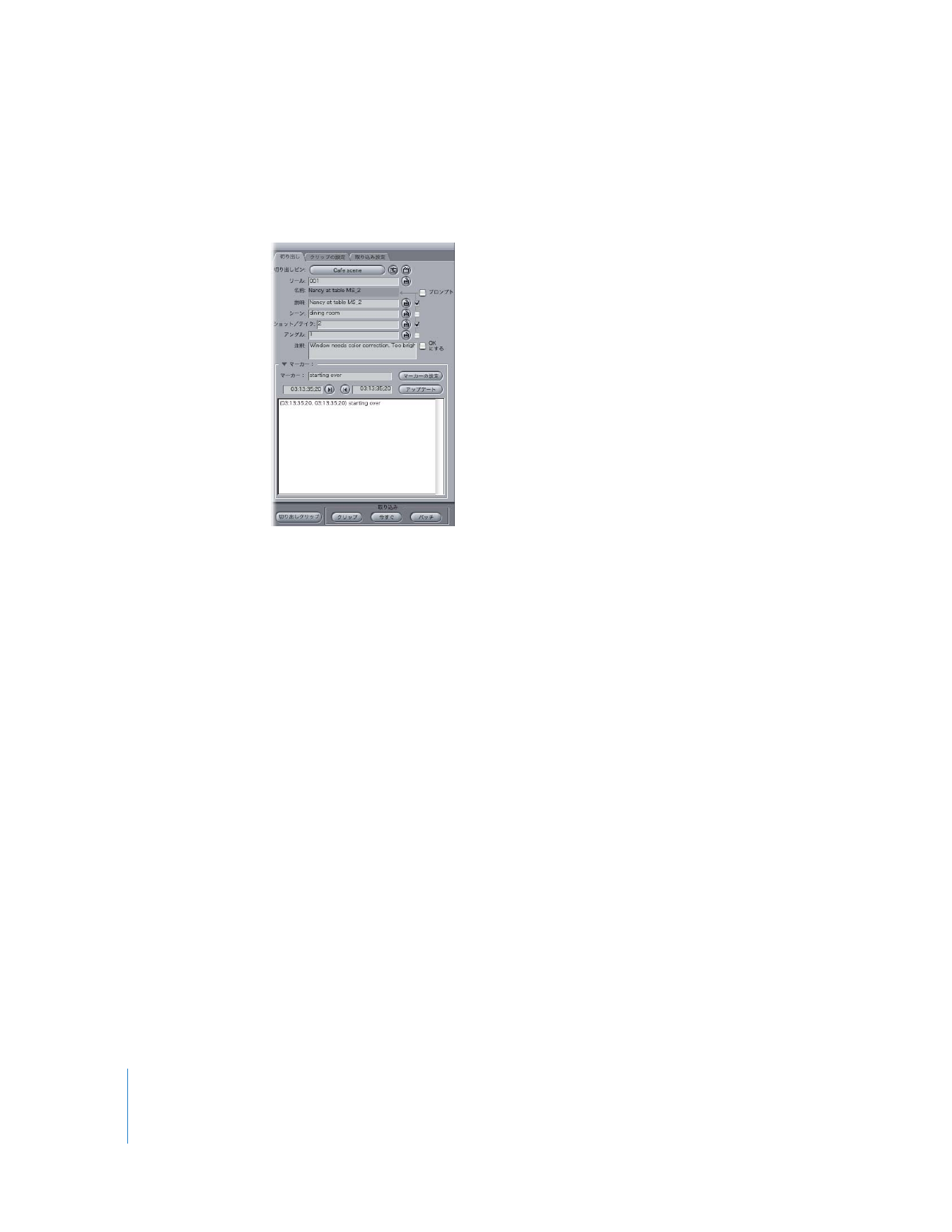
260
Part IV
切り出し、取り込み、および読み込み
クリップに名前を付けるには:
1
「説明」、
「シーン」、
「ショット/テイク」、
「アングル」の、クリップ名に組み込む切り出し情報
の横のチェックボックスを選択します。
2
クリップの簡潔な説明を「説明」フィールドに入力します。このフィールドを次の値に変更する
には、スレートボタンをクリックします。
参考:クリップの切り出し後、
「説明」フィールドの最後の番号は、自動的に繰り上げられます。
3
このフィールドにシーン番号を入力します。このフィールドを
1
つ繰り上げるには、スレートボ
タンをクリックします。
4
ショットとテイクの番号を「ショット/テイク」フィールドに入力します。このフィールドを自
動的に
1
つ繰り上げるには、スレートボタンをクリックします。
5
素材がマルチカメラ撮影の一部である場合は、カメラアングル番号を「アングル」フィールドに
入力します。このフィールドを自動的に
1
つ繰り上げるには、スレートボタンをクリックします。
「説明」フィールドと「ショット/テイク」フィールドを消去するには:
m
Option
キーを押しながら「説明」フィールドの横のスレートボタンをクリックします。
「ショット/テイク」フィールドを消去するには:
m
Option
キーを押しながら「ショット/テイク」フィールドの横のスレートボタンをクリックし
ます。
「ショット/テイク」フィールドと「アングル」フィールドを「
01
」にリセットするには、以下
のいずれかを実行します:
m
「シーン」フィールドの横のスレートボタンをクリックします。
m
Option
キーを押しながら「シーン」フィールドの横のスレートボタンをクリックします。「シー
ン」フィールドが消去され、
「ショット/テイク」フィールドと「アングル」フィールドがリセッ
トされます。
以前の数字が何であっても、これは実行されます(新しいシーンが最初のテイクから始まりま
す)
。
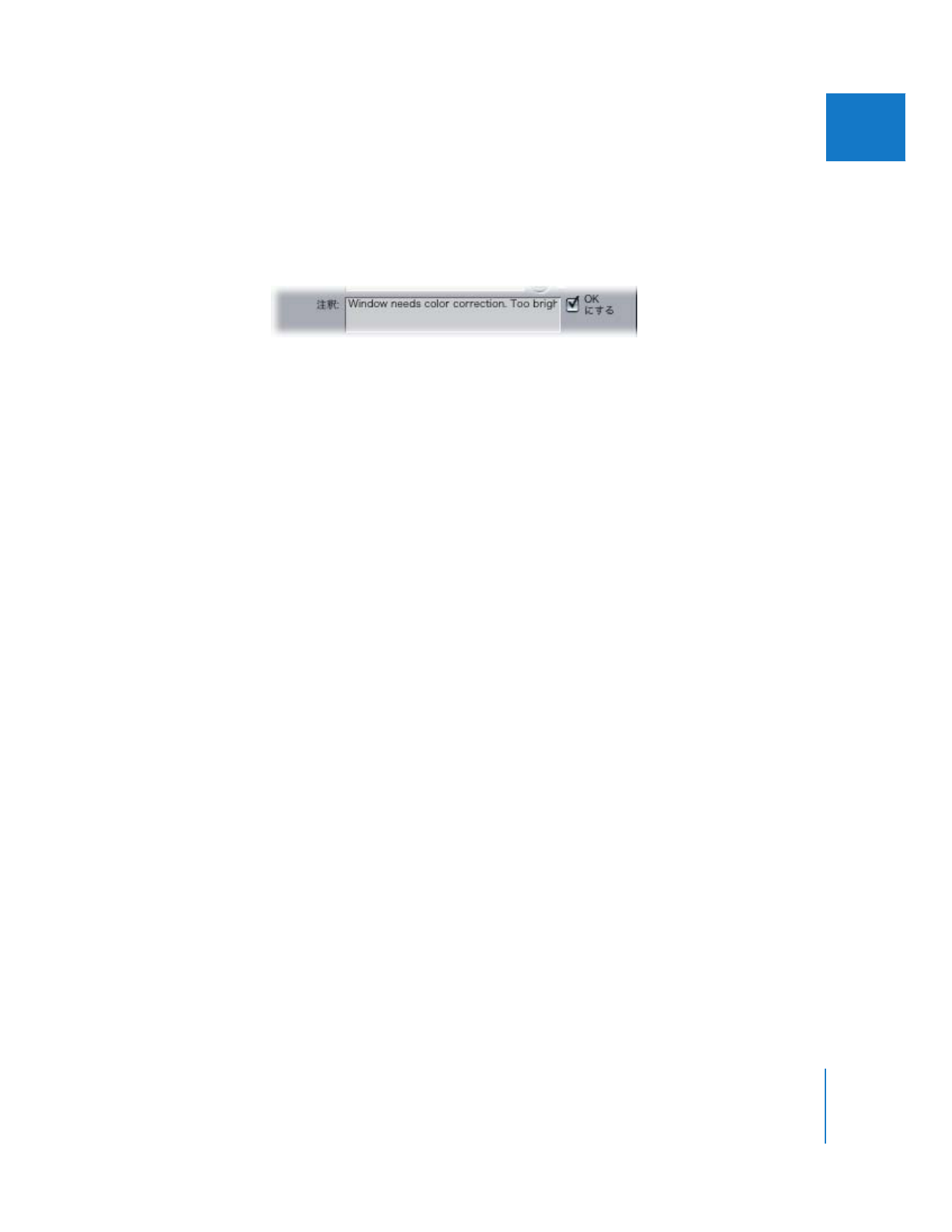
第
16
章
クリップを切り出す
261
IIIIV
V
V
V
ショットの注釈と「
OK
マーク」を追加する
切り出すときは、クリップに注釈を追加したい場合があります。現在のクリップに取り込む価値
があると思う場合、またはプロジェクトで役立つと考えたことを最低でも忘れないようにする場
合は、
「
OK
にする」としてマークできます。この注釈とマークは、後でプログラムを組み立てる
ときに役立つことがあります。
クリップに注釈を入力するには:
m
クリップに関するコメントと編集上の注釈を「注釈」フィールドに入力します。
現在のプロジェクトに含まれている最近の「注釈」のリストからコメントを選択するには、
Control
キーを押したままこのフィールドをクリックします。
OK
ショットとしてクリップをマークするには:
m
「
OK
にする」チェックボックスを選択します。
このチェックボックスを選択すると、「ブラウザ」の「
OK
マーク」列にチェックマークが表示さ
れます。すべてのテープのすべてのショットを切り出し、その中の一部しか取り込み用にマーク
しない場合は、この機能が便利です。後で「ブラウザ」で「
OK
マーク」情報を使用し、クリッ
プをソートして検索できます。
切り出し情報を確認する
クリップを切り出す前に、クリップ名、
「注釈」、
「
OK
にする」の情報を「
Final
Cut
Pro
」に確認
させることができます。
名前と切り出し情報が正しいことを「
Final
Cut
Pro
」で確認するには:
m
「名前」フィールドの横の「プロンプト」チェックボックスを選択します。
参考:
「プロンプト」チェックボックスを選択していない場合、
「切り出しクリップ」ボタンをク
リックしたとき、
「
Final
Cut
Pro
」は確認を要求せずにクリップを切り出します。詳細について
は、
266
ページの「
クリップを切り出す
」を参照してください。
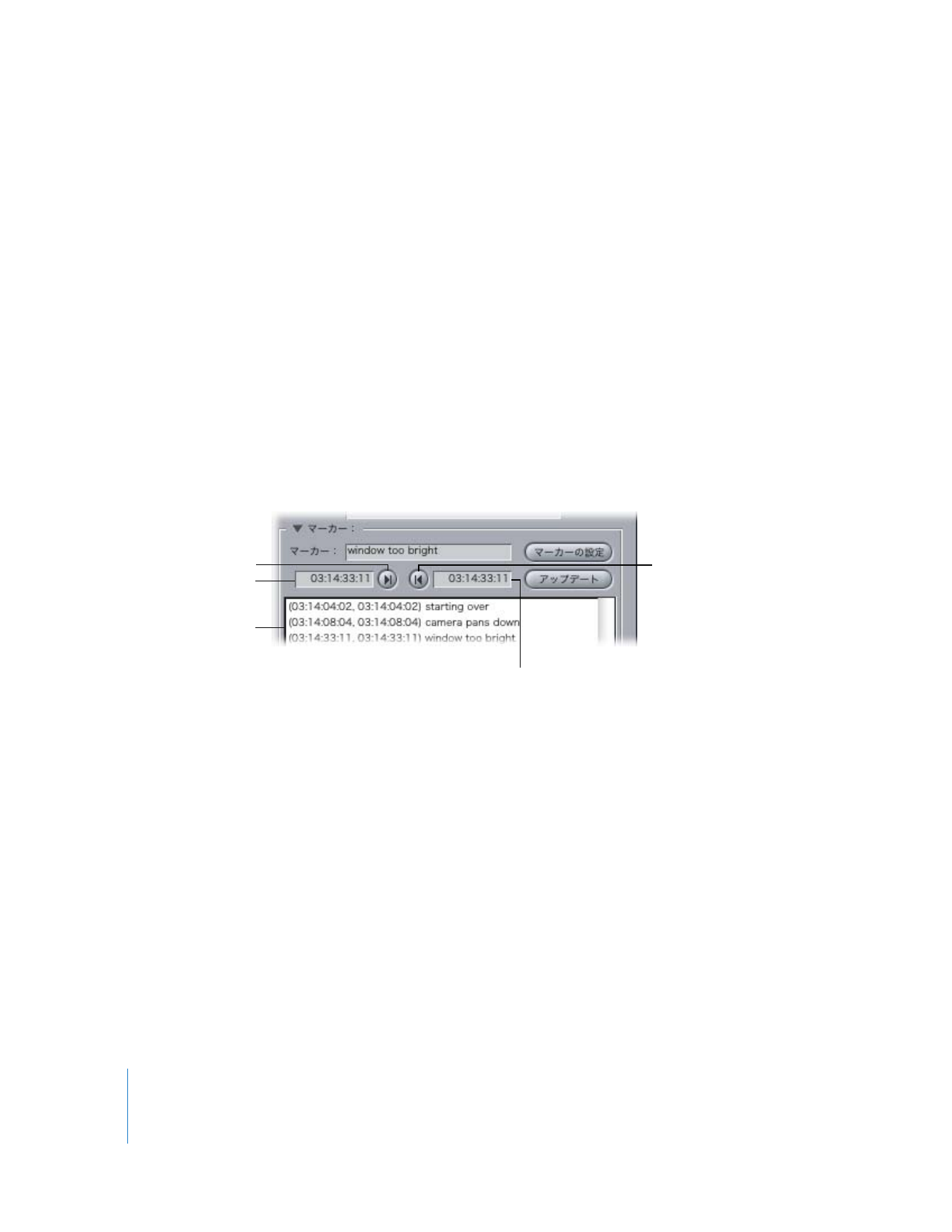
262
Part IV
切り出し、取り込み、および読み込み